Ihr Android-Gerät kann manchmal ein mysteriöses „android.process.media wurde unerwartet gestoppt" Error. Ein zweimaliger Neustart des Geräts sollte das Problem beheben. Wenn der Fehler jedoch weiterhin besteht, sichern Sie Ihre Daten und verfolgen Sie die folgenden Lösungen zur Fehlerbehebung.
Schritte zum Reparieren von Android. Verfahren. Medien wurden unerwartet gestoppt
Auf Updates prüfen
Fehler und Störungen aus früheren Android OS-Updates und beschädigte Systemdateien können diesen Fehler gelegentlich verursachen. Navigieren Sie zu Einstellungen, auswählen System, und tippen Sie auf Systemaktualisierung. Installieren Sie die neuesten Updates, starten Sie Ihr Telefon neu und überprüfen Sie die Ergebnisse.

Löschen Sie den Cache des Google Services Framework
- Navigieren Sie zu Einstellungen, auswählen Apps, und tippen Sie auf Alle Apps.
- Suchen und wählen Sie dann die Google Services Framework.
-
Notiz: Wenn Sie ein Huawei-Gerät besitzen, rufen Sie das Huawei Services Framework auf.
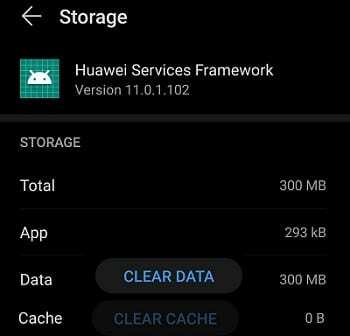
-
Notiz: Wenn Sie ein Huawei-Gerät besitzen, rufen Sie das Huawei Services Framework auf.
- Auswählen Lagerung und tippe dann auf Cache leeren Taste.
- Starten Sie Ihr Gerät neu und prüfen Sie, ob der Fehler behoben ist.
Wenn es weiterhin besteht, wiederholen Sie die obigen Schritte und leeren Sie den Cache der folgenden Apps: Kontakte, Google Play Store, und Google Play-Dienste. Schalten Sie Ihr Gerät für zwei Minuten aus und versuchen Sie es erneut.
Google Sync deaktivieren
- Navigieren Sie zu Android Einstellungen, gehe zu Konten, und wählen Sie Ihr Google-Konto aus.
-
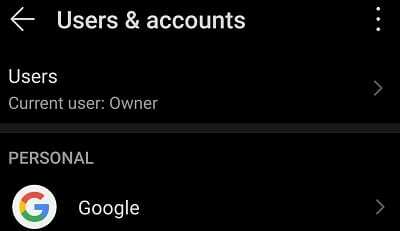 Deaktivieren Sie alle Synchronisierungsoptionen.
Deaktivieren Sie alle Synchronisierungsoptionen.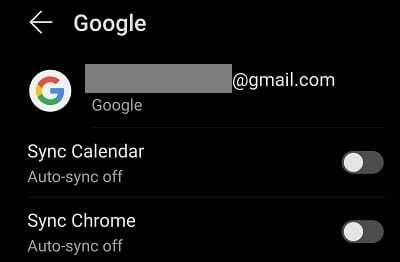
- Schalten Sie Ihr Telefon für zwei oder drei Minuten aus.
- Schalten Sie es wieder ein und prüfen Sie, ob diese Lösung das Problem behoben hat.
Medienspeicher deaktivieren
Viele Benutzer bestätigten, dass sie das Problem durch Deaktivieren des Medienspeichers behoben haben.
- Navigieren Sie zu Einstellungen, und wählen Sie Apps.
- Gehe zu Alle Apps und finde die Medienspeicher Möglichkeit.
- Wählen Sie die App aus und erzwingen Sie das Beenden.
- Anschließend Cache und Daten löschen.
- Starten Sie Ihr Gerät neu.
Entfernen Sie die SD-Karte
Ihr Gerät hat möglicherweise Probleme beim Lesen von Daten von Ihrer SD-Karte. Schließlich deutet der Prozessname darauf hin, dass das Problem möglicherweise mit Ihrer Karte zusammenhängt. Entnehmen Sie also die Karte, warten Sie ein oder zwei Minuten, legen Sie Ihre Karte wieder ein und überprüfen Sie die Ergebnisse. Wenn das Problem weiterhin besteht, ersetzen Sie die Karte.
Geben Sie etwas Platz frei
Probleme mit unzureichendem RAM und Speicherplatz können auch Fehler bei der Medienverarbeitung auslösen. Stellen Sie sicher, dass auf Ihrem Gerät genügend freier Speicherplatz verfügbar ist. Löschen Sie alle Dateien, Spiele und Apps, die Sie nicht mehr benötigen oder verwenden.
Navigieren Sie dann zu Einstellungen, auswählen Lagerung, und tippen Sie auf Aufräumen Schaltfläche zum Entfernen von Junk-Dateien. Starten Sie Ihr Terminal neu und prüfen Sie, ob der Fehler weiterhin besteht.

Setzen Sie Ihr Telefon zurück
Wenn nichts funktioniert, führen Sie einen Werksreset durch. Beachten Sie, dass alle Ihre Daten und Einstellungen gelöscht werden. Navigieren Sie zu Einstellungen, auswählen Sichern und zurücksetzen, und wählen Sie Werkseinstellungen zurückgesetzt.

Abschluss
Medienprozessfehler auf Android können durch eine lange Liste von Faktoren ausgelöst werden. Vielleicht haben Sie zum Beispiel wenig RAM und Speicherplatz. Leeren Sie den Cache, suchen Sie nach Updates, entfernen Sie die SD-Karte und prüfen Sie, ob der Fehler behoben ist. Als letzten Ausweg setzen Sie Ihr Gerät auf die Werkseinstellungen zurück.
Haben diese Lösungen Ihnen bei der Behebung des Problems geholfen? Lassen Sie uns wissen, welche Methode für Sie funktioniert hat.